2 Seleccionamos la herramienta de seleccion rectangular y seleccionamos lo que queremos destacar.
3 Creamos una nueva capa y con la herramienta de pintura coloreamos da igual el color
luego lo eliminamos
4 Bajamos la opacidad del relleno ya que si bajamos la opacidad bajamos
tambien la de los efectos y lo que queremos es bajar solo la opacidad de la figura
y que nos deje los efectos
5 Vamos a la capa y en estilo de capa ponemos valores en borde y
tambien en la sombra paralela *estos valores dependen de cada foto*
6 Vamos a trasformacion libre y modificamos un poco el cuadro “lo torcemos un poco“.
7 Vamos a crear una capa de relleno o ajuste-curvas - seleccion invertir para selecionar la parte de fuera, le ponemos curvas y modificamos *con tecla ... se seleciona todo el contenido de la capa*
8. Podemos darle tambien algun filtro que se aplicara a la capa duplicada.
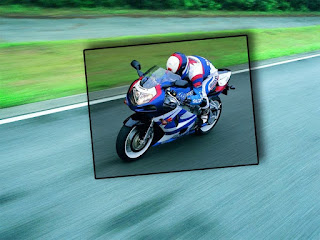


No hay comentarios:
Publicar un comentario